

By アデラD.ルイ, Last updated: September 28, 2021
真新しい電話を持つことは、今日多くの人々の願望のXNUMXつです。 ダウンロードした他のアプリケーションとのコミュニケーションや使用に関して、彼らがより良い感覚を体験できるようになるからです。 おそらくあなたが持っている新しい電話はあなたが持っている古い電話よりも良いスペックを持っているからです。
ただし、一部のユーザー、特にAndroidユーザーはまだ疑問に思っています AndroidからAndroidにテキストメッセージを転送する方法。 これは、古いAndroidデバイスを誰かに譲渡したり、販売したり、重要なテキストメッセージを新しいAndroidデバイスに転送したりする場合に必要です。
これで、Androidデバイス間でテキストメッセージを転送できるように、それらを使用する方法に関するいくつかの秘訣を紹介します。
パート1。AndroidからAndroidにテキストメッセージを転送する方法の最良の方法 パート2。AndroidからAndroidにテキストメッセージを転送する方法の他の方法 パート3:結論
私たちはあなたを助け、AndroidからAndroidにテキストメッセージを転送する方法を紹介したいので、あなたがそうするために使用できる最高のツールを紹介します。 そして、私たちが強くお勧めするのは、FoneDog PhoneTransferに他なりません。
世界 FoneDog電話転送 は、あるデバイスから別のデバイスにデータを転送するために使用できる最も簡単で信頼できるツールのXNUMXつとして知られています。 FoneDog Phone Transferは、連絡先、ビデオ、写真、音楽、そしてもちろんテキストメッセージなどのデータを転送できます。
電話転送
iOS、Android、およびWindows PC間でファイルを転送します。
コンピューター上のテキストメッセージ、連絡先、写真、ビデオ、音楽を簡単に転送およびバックアップします。
最新のiOSおよびAndroidと完全に互換性があります。
無料ダウンロード

また、FoneDog Phone Transferの優れている点は、Android、iOS、Windows PC、またはMacのいずれを使用していても、これらのデータを転送できることです。 さらに、あるモバイルデバイスから別のモバイルデバイスにデータを転送することができ、それが両方ともAndroidであるか、両方ともiPhoneであるか、またはAndroidからiPhoneであるかは関係ありません。 iPhoneからPCへ、 およびその逆。 また、PCまたはMacからお持ちのモバイルデバイスにデータを転送できます。
そして、私たちが言及したすべての説明で、FoneDog PhoneTransferが間違いなくあなたのデータの転送に役立つことを保証することができます。 そして彼のツールが持っている簡単なインターフェースで、あなたは汗をかくことさえせずに間違いなく仕事を成し遂げるでしょう。
AndroidからAndroidにテキストメッセージを転送する方法を示すために、このツールがどのように機能するかを紹介します。 これがあなたが従うことができる簡単なステップです:
もちろん、あなたがする必要がある最初のことは持っていることです FoneDog電話転送 コンピュータにダウンロードしてインストールします。 fonedog.comにアクセスしてツールをダウンロードできます
ツールをインストールしたら、先に進んでコンピューターで起動します。 次に、転送するテキストメッセージを取得するAndroidデバイスを、お持ちの新しいAndroidデバイスに接続します。 また、USBケーブルを使用して新しいAndroidデバイスをコンピューターに接続します。
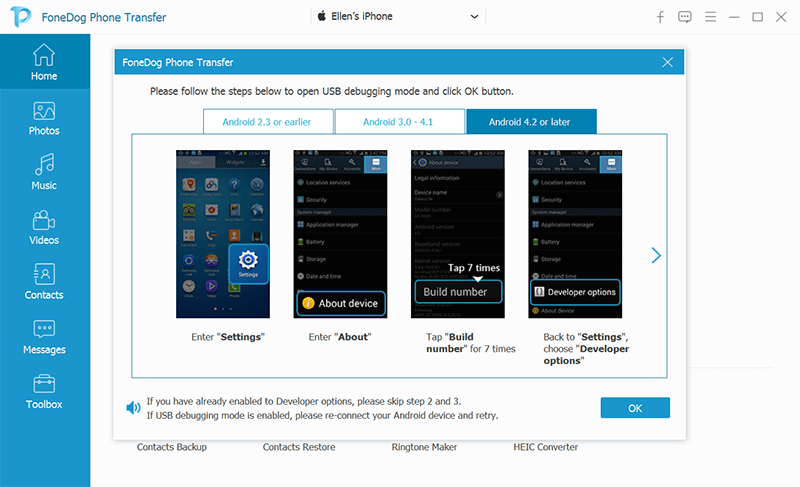
古いAndroidデバイスを接続し、プログラムがそれを識別できるようになると、画面の左側にさまざまなカテゴリのデータが表示されるようになります。 そこから、選択する必要があるのは メッセージ。 それをクリックすると、サブカテゴリが画面に表示されます。 そこから、新しいAndroidデバイスに転送するすべてのテキストメッセージを選択します。
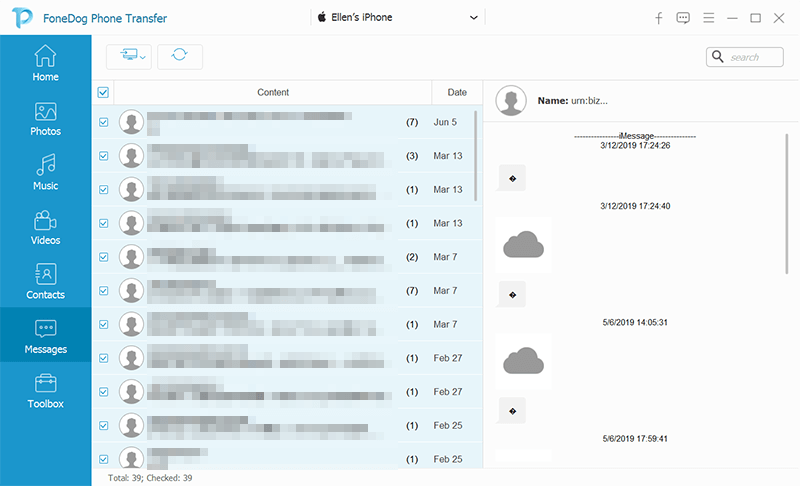
それが終わったら、古いAndroidフォンから新しいAndroidデバイスに転送するすべてのテキストメッセージを選択します。 これを行うには、画面上部の電話アイコンをクリックしてから、テキストメッセージを転送する新しいAndroidデバイスの名前を選択します。
画面上の電話アイコンをクリックしたら、テキストメッセージを古いAndroidデバイスから新しいAndroidに転送するプロセス。 プロセスが完了したら、先に進んで、両方のAndroidデバイスをコンピューターから適切に切断できます。
FoneDog Phone Transferを使用する以外に、AndroidからAndroidにテキストメッセージを転送する方法には他にもいくつかの方法があります。 そしてそれで、あなたがそうすることを考えることができるいくつかの方法がここにあります。
AndroidデバイスでGoogleバックアップを使用して、あるAndroidデバイスから別のAndroidデバイスにテキストメッセージを転送することを試みることができるXNUMXつの方法。 使用するプロセス Google Backup 基本的にはAndroidデバイス上のデータをバックアップします。そのうちのXNUMXつはテキストメッセージです。 また、Googleバックアップを使用してAndroidからAndroidにテキストメッセージを転送する方法を示すために、以下の手順に従う必要があります。
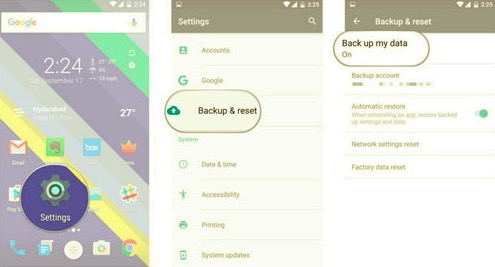
SMSのバックアップと復元はあなたからダウンロードすることができます Google Playストア。 また、SMSバックアップおよび復元アプリを使用して、通話記録やテキストメッセージをバックアップできます。 これで、AndroidからAndroidにテキストメッセージを転送できます。 そして、これを行う方法を示すために、従う必要のあるいくつかの手順を次に示します。
SMSBackupandRestore あなたのAndroidデバイスからフォルダ。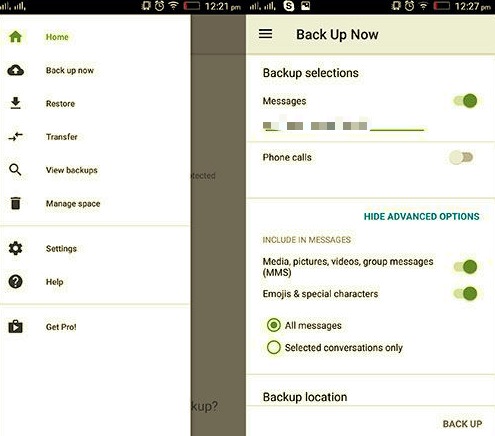
あなたがすることができるもう一つの方法は、サムスンスマートスイッチと呼ばれるアプリを使用することです。 そして、このアプリケーションはサムスンのデバイスユーザー向けに設計されています。 このアプリを介して、あるサムスンのデバイスから別のデバイスにテキストメッセージを転送することができます。 したがって、両方のSamsungデバイスを使用している場合は、次のことに従う必要があります。
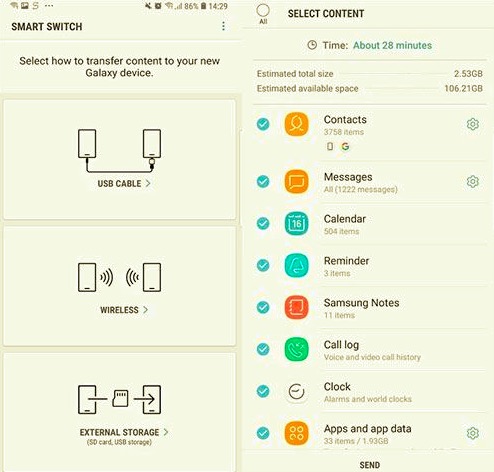
AndroidからAndroidにテキストメッセージを転送する別の方法は、Bluetooth自体を使用することです。 Bluetoothは、今日すべてのモバイルデバイスに備わっている主要な機能のXNUMXつです。 そして、ある電話から別の電話にデータを転送するときにそれを利用できること。
ただし、この方法を使用することの唯一の欠点は、 時間がかかります プロセスが完了するまで。 また、一度に特定の会話で転送できるメッセージはXNUMXつだけです。 ただし、AndroidからAndroidにテキストメッセージを転送する方法を知りたい場合は、次の手順に従ってください。
また、GooglePlayストアからダウンロードできるSMSBackup +アプリケーションを使用して、あるAndroidから別のAndroidにテキストメッセージを転送することもできます。 これは、古いAndroidデバイスからのテキストメッセージをバックアップして、新しいAndroidデバイスに復元できるようにするアプリケーションでもあります。
また、このアプリケーションの使用方法を示すために、以下の手順に従う必要があります。
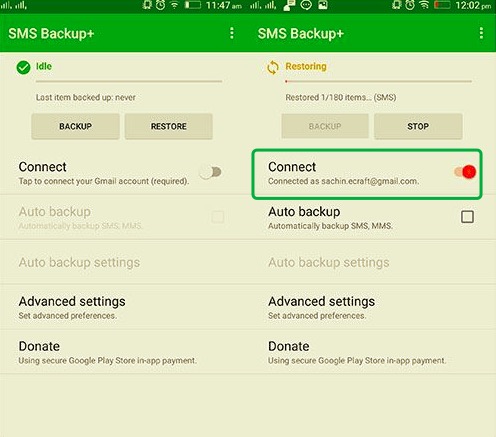
人々はまた読むAndroidからEメールにテキストメッセージを転送する方法に関する完全ガイドiPhoneメッセージをMacに無料で転送する4つの異なる方法[2021更新]
ご覧のとおり、AndroidからAndroidにテキストメッセージを転送する方法はたくさんあります。 上記のように、AndroidデバイスにGooglePlayストアからダウンロードできるアプリケーションを使用できます。 または、Androidデバイスの組み込み機能を使用してそれを行うこともできます。 また、テキストメッセージを転送する方法は、自分にとって最も簡単な方法であると考える方法によって異なります。
ただし、これを行うときにサークルに入っていないことを確認したい場合は、 FoneDog電話転送 また、AndroidからAndroidにテキストメッセージを転送できることを保証します。 その素晴らしい機能のおかげで、プロセス全体を安全かつ簡単に行うことができます。
コメント
コメント
人気記事
/
面白いDULL
/
SIMPLE難しい
ありがとうございました! ここにあなたの選択があります:
Excellent
評価: 4.7 / 5 (に基づく 104 評価数)